VPS là dịch vụ máy chủ ảo. Hiện nay để đăng ký VPS Free có nhiều cách, nhưng hầu như là ở nước ngoài. Giá thành VPS ở Việt Nam hơi cao nên ít được ưa chuộng. Tuy nhiên vẫn có cách để đăng ký được VPS miễn phí giải quyết nhu cầu tạm thời trong thời gian ngắn. Đó là sử dụng chính sách dùng thử VPS của các hãng. Hôm nay AnonyViet sẽ hướng dẫn bạn cách đăng ký VPS Windows 3 ngày dùng thử không cần VISA của Vccloud.
| Tham gia kênh Telegram của AnonyViet 👉 Link 👈 |
VPS Windows có cấu hình CPU 4 core, ram 4GB, SSD 60GB, HDD 100GB để trải nghiệm. Với thông tin phần cứng đủ để bạn chạy những ứng dụng có tác vụ nặng, mà không bị lag. Cấu hình VPS Windows này có giá khoản 1.670.000đ/tháng. Bạn trải nghiệm, dùng thử 3 ngày là tiết kiệm được 167k rồi.
Nếu đang cần tải File dung lượng lớn để Upload lên Drive, hay treo game thì VPS hoàn toàn đáp ứng được với ổ cứng SSD 60GB cho tốc độ truy xuất cao.
Ngoài ra VCCloud còn cho bạn dùng thử BizFly CDN miễn phí 100GB dung lượng, sử dụng vô thời hạn.
Đăng ký VPS Windows 3 ngày dùng thử không cần VISA
Để đăng ký dùng thử VPS Windows 3 ngày, bạn vào trang đăng ký của Vccloud tạo tài khoản. Để đăng ký VPS bạn chỉ cần có số điện thoại để xác nhận. Điều này quá dễ với người Việt Nam chúng ta. Visa có thể bạn không có chứ số điện thoại thì ai cũng có 1 số. Lưu ý, cần điền đúng Email để nhận thông tin đăng nhập.
Bạn tiến hành đăng nhập vào trang quản lý VPS. Bạn click vào mũi tên ở dưới chỗ Email (góc trên) chọn Hồ sơ.
Chọn tab Thiết lập tài khoản -> Kéo xuống chọn Xác minh ngay. Lúc này sẽ có 1 sms mã xác minh gửi về điện thoại bạn
Nhập mã sms vào ô Nhập mã xác nhận
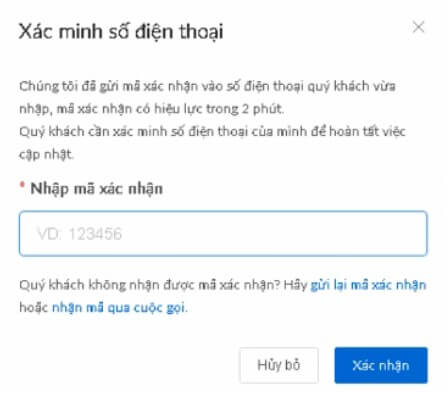 Tiếp tục vào Menu Cloud Server chọn Khởi tạo máy chủ
Tiếp tục vào Menu Cloud Server chọn Khởi tạo máy chủ
Bạn chọn loại máy chủ Enterprise, chọn Image là Windows Server 2016
Chọn loại cấu hình Dùng thử như đã nêu ở trên loại 1,67tr/tháng.
Kéo xuống cuối trang, chọn Xác nhận thông tin máy chủ là xong. Chờ khoảng vài phút để bắt đầu khởi tạo VPS.
Cách sử dụng VPS Windows
Để điều khiển từ xa VPS Windows bạn cần dùng công cụ Remote có sẵn trên Windows là Remote Desktop. Bạn nhấn Windows R để mở hộp thoại RUN và gõ lệnh mstsc để gọi Remote Desktop lên.
Nhập IP VPS vào ô Computer, để kết nối với VPS. User: Administrator. Password bạn xem trong Email nhé.
Câu hỏi thường gặp
Thời gian dùng thử VPS Windows miễn phí là bao lâu?
Chương trình dùng thử VPS Windows của Vccloud cung cấp 3 ngày trải nghiệm miễn phí.
Tôi cần những gì để đăng ký dùng thử VPS?
Bạn chỉ cần một số điện thoại để xác minh và một địa chỉ email hợp lệ để nhận thông tin đăng nhập.
Cấu hình VPS Windows dùng thử như thế nào?
VPS dùng thử có cấu hình CPU 4 core, RAM 4GB, SSD 60GB và HDD 100GB.


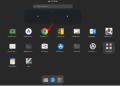
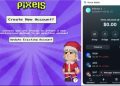


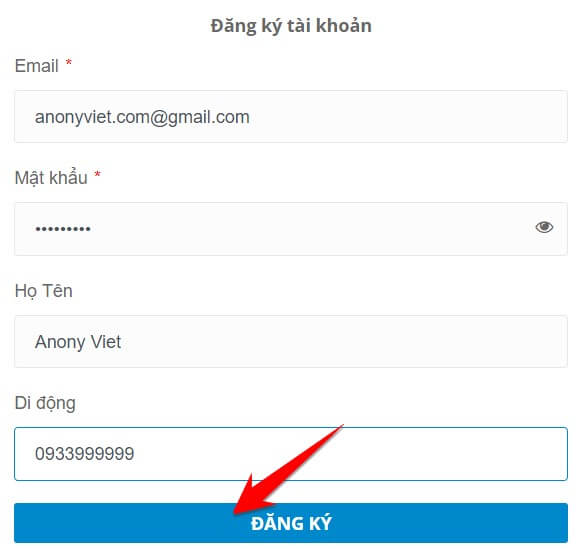
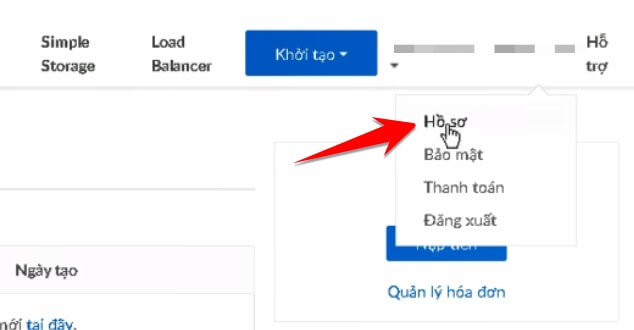
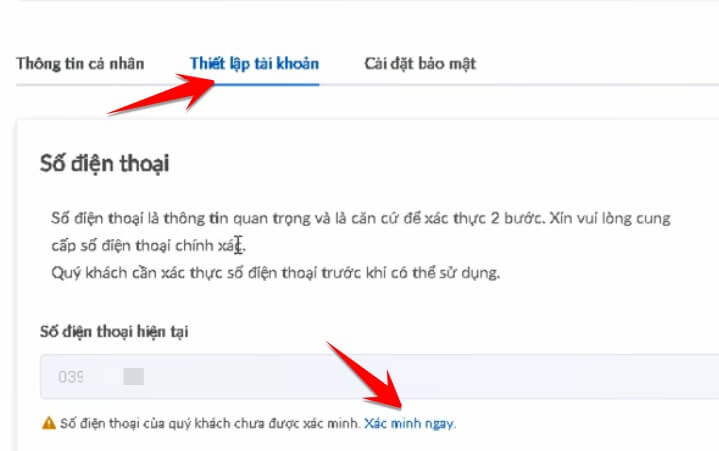

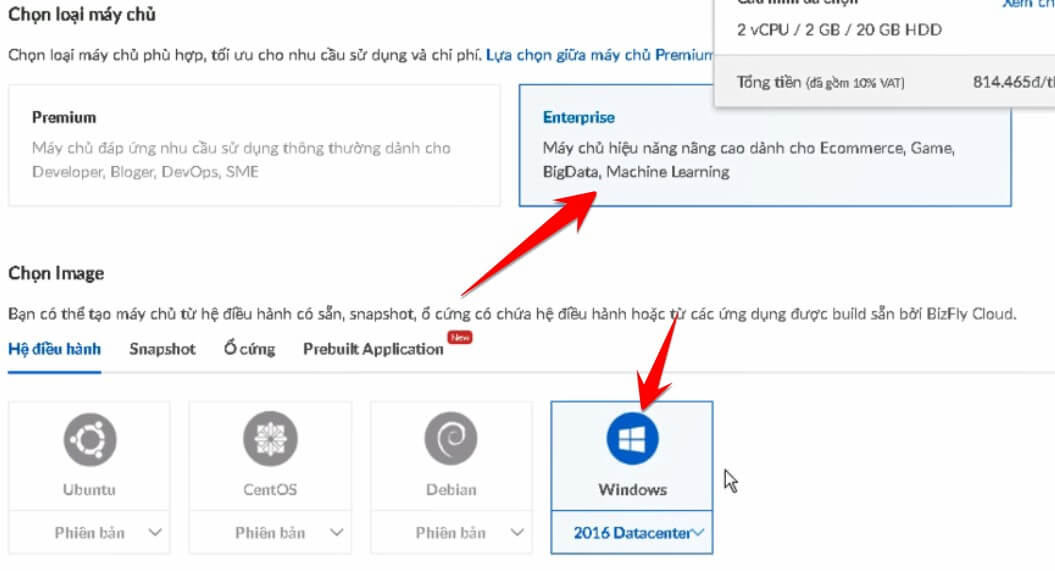
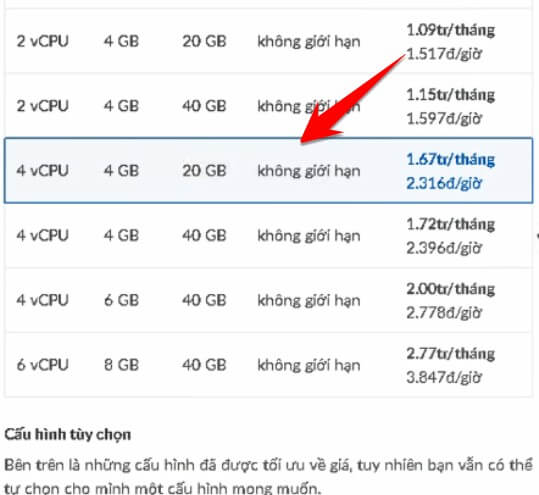
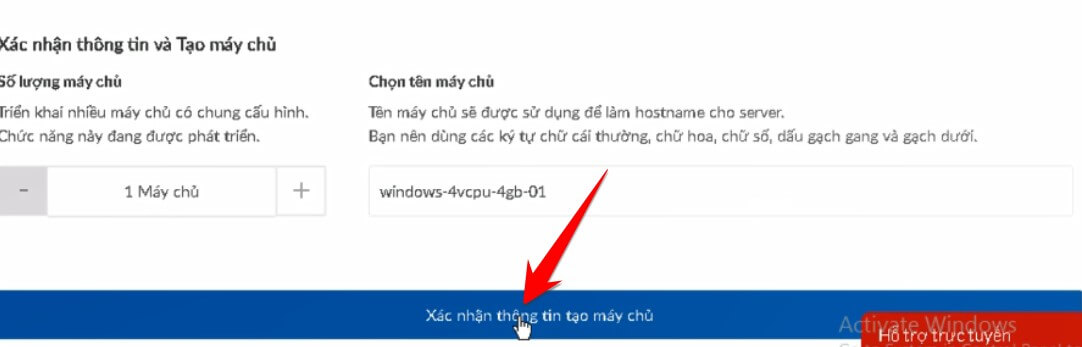
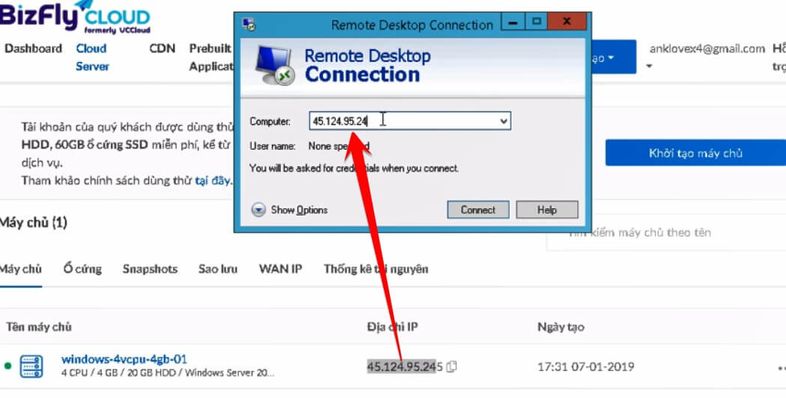
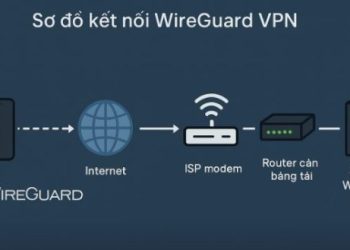
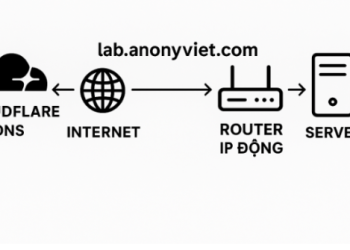
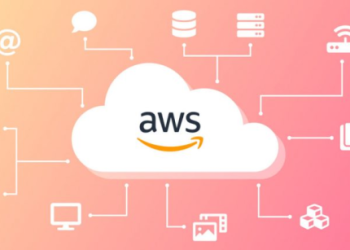
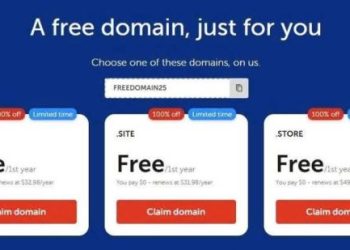
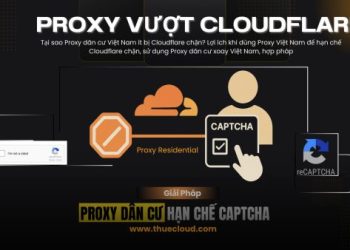







Xác thực thanh toán là sao ạ ?